일상생활에서 가장 흔하게 발생하는 대표적인 인터넷 연결 오류와 해결 방법 3가지를 간단하게 정리해 봅니다. 특별하게 심각하지 않는 한 사용하던 인터넷이 안 되는 원인은 의외로 간단할 수 있습니다. 그렇기 때문에 해결방법도 어렵지 않을 수 있습니다. 이번 글은 쉽게 접할 수 있는 인터넷 오류 내용입니다.
잘 사용하던 인터넷이 연결이 끊기거나 특정한 사이트의 접속 불가, 또는 급격히 떨어지는 인터넷 속도 때문에 짜증이 나고 답답했던 적이 있나요? 이러한 현상의 원인은 크게 3가지로 구분 지어 볼 수 있습니다. 대부분이 이 범주에 속하기 때문에 해결도 간단하게 따라 해볼 수 있습니다.
- 관련 네트워크 장비의 문제
- 인터넷 제공업체(ISP)의 문제
- 사용 하드웨어적인 문제
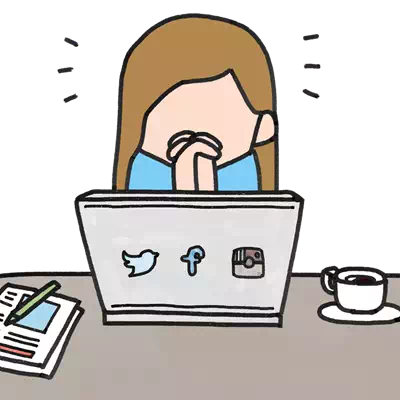
다만 특정한 웹사이트(web page·site)의 오류일 경우는 아래글과 같은 내용의 해결방법을 참고하시면 도움이 됩니다.
갈무리된 글 :
- 404 not Found (404 에러) 발생 원인 [새창]
- 404에러와 500에러의 기본적인 차이점 [새창]
- Dns_probe_finished_nxdomain 오류 [새창]
- 페이지를 표시할 수 없습니다. [새창]
- 사이트를 연결할 수 없습니다. [새창]
1. 네트워크 장비 문제
인터넷 연결 오류의 첫 번째는 많은 경우 네트워크 장비의 문제로 꼽습니다. 그 이유에는 불량이나 노후, 또는 갑작스러운 고장 등으로 인한 정상적인 작동이 불가능할 경우를 예로 드는데 일시적인 문제의 경우도 대다수입니다.
여기에는 아래와 같은 장비가 포함됩니다.
- 라우터
- 공유기
- 스위치(HUB)
- 기타 네트워크 장비 (랜선 포함)
이러한 네트워크 장비의 문제일 경우 나타나는 인터넷 증상으로는 누구나 쉽게 알 수 있게 아래와 같은 증상들을 보입니다.
- 와이파이 연결 되지 않음
- 인터넷이 느린 경우
- 인터넷이 끊긴 경우
해결 방법
이러한 경우의 인터넷 오류일 경우에는 간단하게 네트워크 장비의 기본적인 재부팅(Reset / Reboot) 만으로도 간단하게 해결되는 경우가 있습니다.
단, 이러한 경우는 장비의 오류로 인함이고 장비 자체의 고장일 경우에는 교체나 서비스센터의 도움을 받아야 합니다.
재부팅은 보편적으로 아래와 같은 순서입니다.
- 네트워크 장비(라우터, 공유기, 스위치 등)의 전원 OFF
- 20~ 30초 기다림
- 네트워크 장비의 전원 ON
- 끝
랜케이블(전용 케이블, UTP케이블 등), 와이파이의 연결상태를 확인해 보는 것도 중요합니다. 가끔 랜 케이블이나 와이파이 연결이 제대로 되지 않아서 인터넷이 안 되는 경우가 생각보다 많습니다.
2. ISP 업체의 문제
두 번째는 조금은 시간이 걸릴 수 있는 ISP(인터넷 서비스 제공업체)에서 문제가 생겼을 경우입니다. 이런 경우에는 설정값을 바꿔 보거나 세팅을 Reset 하는 것으로 해결되는 경우도 있습니다. 다만 심각한 제공업체의 문제라면 시간이 소요될 수도 있습니다.
쉽게 말하면 우리가 사용하는 KT, SK-브로드밴드, 혹은 LG U+ 정도로 생각하면 되는데 이러한 서비스 제공업체의 문제로 인해 인터넷을 사용하는데 문제가 생길 수도 있습니다.
대부분의 증상은 아래와 같습니다.
- 모든 장치에서 인터넷 연결이 되지 않을 경우
- 인터넷 속도가 현저하게 느릴 경우
- 인터넷이 끊긴 경우
해결 방법
심각한 문제라고 한다면 역시 시간적인 소요(ISP 업체)가 생길수도 있지만 DNS서버나 기타 세팅의 리셋으로 복구되는 경우도 많이 있습니다. 쉽게 DNS는 도메인 이름을 IP주소로 변환하는 역할을 하는 것인데 아래와 같은 순서로 변경해 볼 수 있습니다.
PC의 경우입니다. (모바일도 가능함)
- pc의 네트워크 설정 이동
- 고급 탭
- dns 서버 항목 클릭
- 기본 dns 서버를 변경 (예 : 구글 퍼블릭 DNS 주소 : 8.8.8.8)

TCP/ IP (프로토콜) 재설정하는 방법도 있습니다. 이러한 간단한 재설정으로 인터넷 오류가 해결되는 경우도 있습니다. 누구나 간단하게 따라 할 수 있습니다.
- 윈도우 키 + R
- cmd 명령어
- 엔터
- 화면에 다음 명령어를 실행합니다.
| netsh winsock reset |
3. 해당 하드웨어 문제 (pc, 스마트폰)
마지막은 해당 하드웨어의 문제일 경우입니다.
이런 경우는 자신이 사용하는 PC, 또는 스마트폰 등의 디지털 디바이스에서 고장이나 불량이 발생하여 인터넷이 안 되는 경우입니다. 많은 경우는 아니지만 노후된 하드웨어를 사용할 경우 종종 발생하는 경우입니다.
연결 오류가 발생하면 기본적으로 보이는 증상은 아래와 같습니다.
- 특정 웹사이트만 접속할 수 없는 경우
- 특정 프로그램을 사용 시 인터넷 연결이 되지 않는 경우
- 인터넷이 끊김
해결 방법
이런 경우에는 간혹 해당 하드웨어의 드라이버를 업데이트하는 것만으로도 해결되는 경우가 많습니다. 특정한 하드웨어는 인터넷과 관련 있는 랜카드(PC의 경우)입니다.
랜카드 드라이버를 자신의 사양에 맞는 드라이버 버전으로 업데이트하거나 새로 설치하는 것만으로도 인터넷 오류가 해결되는 경우가 있습니다.
드라이버 업데이트 방법은 아래의 순서대로 진행합니다.
- 제조업체 웹사이트 방문
- 모델검색
- 네트워크 드라이버 다운로드
- 드라이버 설치
마무리하며
이렇게 해서 일상생활에서 간혹 발생하는 인터넷 연결이 안 되는 경우, 인터넷 연결 오류와 이에 따른 해결방법 3가지를 간단하게 정리해 보았습니다. 어떻게 보면 무척 쉽게 해결되는 경우도 있습니다.
보통 ISP(서비스 제공업체)의 원론적인 문제가 아니라면 대부분은 오래 걸리지 않고 해결할 수 있습니다. 그것이 아니라면 시간이 좀 소요된다는 것이 차이점입니다.
개인적인 경험으로는 인터넷이 안되거나 속도가 느려진다면 네트워크 장비(공유기·와이파이)나 드라이버 문제, 특정 사이트가 안된다면 서버 문제가 대부분 이더군요. 특정 사이트의 서버 문제는 답이 없습니다. 관리자가 복구하기를 기다리는 수밖에 없습니다.




